win101909错误代码0x80070002怎么解决_0x80070002处理方法
win10错误代码0x80070002是在新版本中1909中更新遇到的KB4524570。很多用户使用Windows Update升级遇到了这个问题,解决方法非常简单,只要删除临时的更新文件重新启动即可,下面了来看看详细的方法吧。
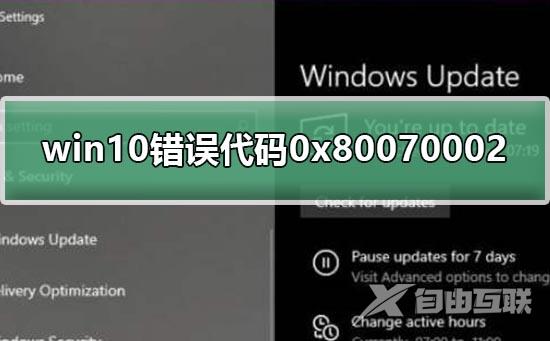
方法一:删除临时文件
1. 停止Windows Update服务
2. 右键单击【开始】菜单-【设置】-【系统】-【储存】
3. 选择系统磁盘,一般是C盘
4. 点击下方的【临时文件】
5. 点击【删除临时文件】按钮
6. 重新启动 Windows Update 服务
7. 再次尝试检查 Windows 更新
方法二:重启Windows更新服务
1. 启动【开始】菜单,输入【cmd】,右键点击【命令提示符】,选择以【管理员身份】运行
2. 依次逐一输入下面命令(可小心复制贴上):
SC config wuauserv start= auto
SC config bits start= auto
SC config cryptsvc start= auto
SC config trustedinstaller start= auto
SC config wuauserv type=share
net stop wuauserv
net stop cryptSvc
net stop bits
net stop msiserver
ren C:WindowsSoftwareDistribution SoftwareDistribution.oldold
ren C:WindowsSystem32catroot2 catroot2.oldold
net start wuauserv
net start cryptSvc
net start bits
net start msiserver
netsh winsock reset
3. 重启机器,再看看效果
4. 如果问题依然持续,请下载和运行微软官方《Microsoft Fix it》修复工具
方法三:重装系统
1.如果以上方法都不可以解决问题,可以尝试重装系统
2.海外IDC网下载的操作系统不需要复杂的步骤,直接使用傻瓜式装机,上手简单。

3.海外IDC网的系统安全稳定、绿色流畅,可以在海外IDC网下载我们需要的操作系统:
地址<<<
安装教程<<<
4.解决分区问题后,我们打开桌面的云骑士PE装机工具。
5.打开后会默认选中U盘内的系统,选择C盘作为安装分区,我们只需点击安装系统既可。
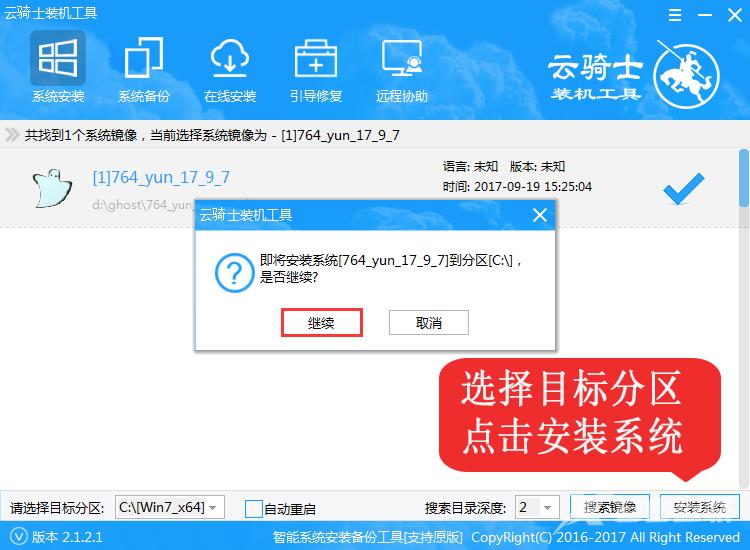
6.接下来耐心等待系统安装完成,需要几分钟的时间。
系统安装完成后,记得要先拔掉U盘再重启电脑。
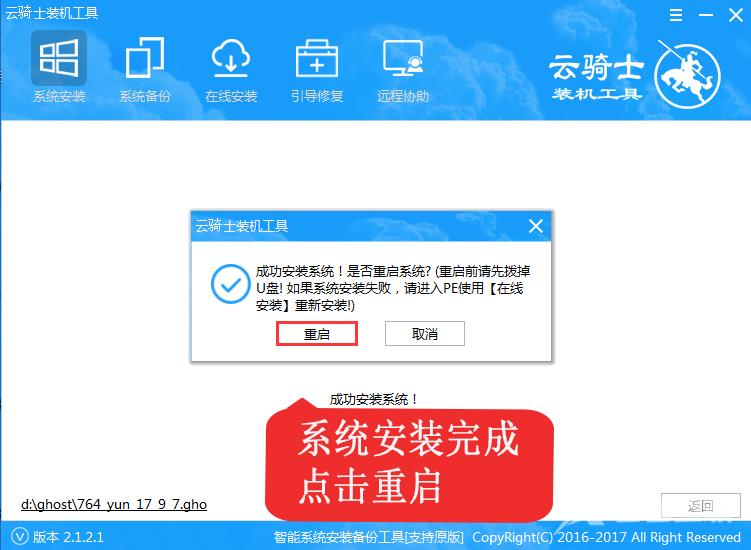
7.之后就是系统部署,激活系统并安装驱动程序,然后就可以进入重装好的Windows系统了。
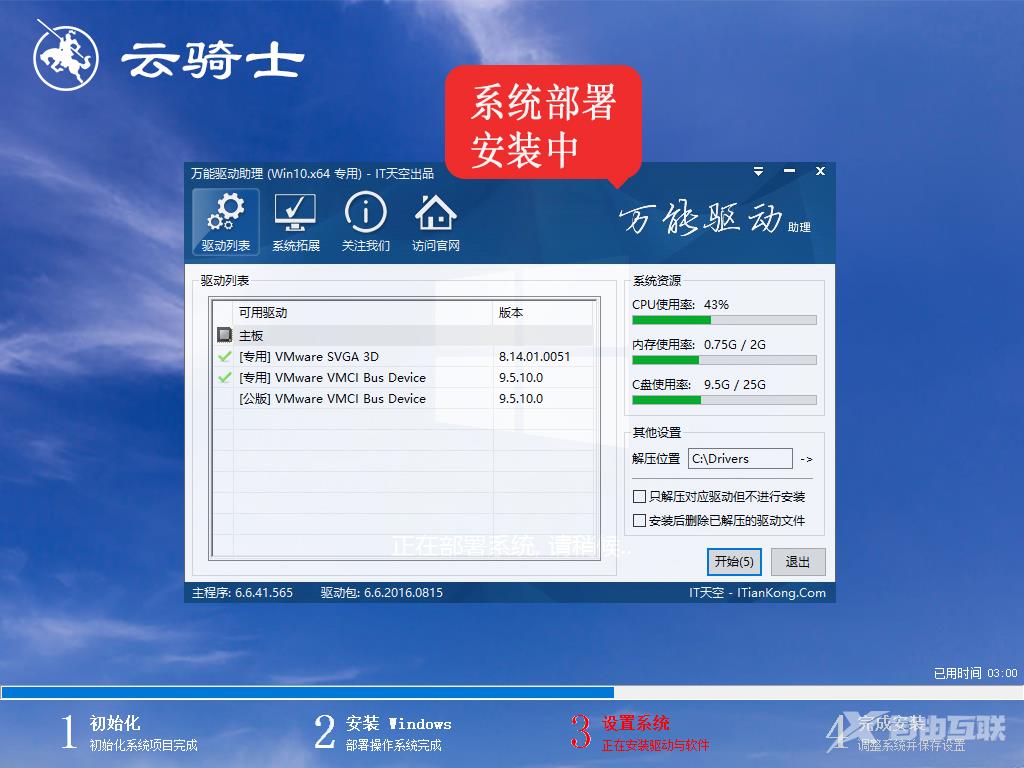
阅读本文的人还阅读:
Win10更新KB3116869补丁出现错误0x80004005怎么办
Win10系统应该如何解决出现错误代码0xc00000fd的方法?
Win7系统提示explorer.exe应用程序错误的三种解决方法